كيفية تعديل نطاق الاسم والنطاق بسهولة في Excel؟
غالبًا ما يحتوي المصنف على نطاقات متعددة ذات أسماء، وأحيانًا بعد تحديث البيانات، قد تحتاج إلى تعديل هذه النطاقات وضبط نطاقاتها، كما هو موضح في لقطة الشاشة أدناه. كيف يمكنك إنجاز ذلك بسرعة في Excel؟
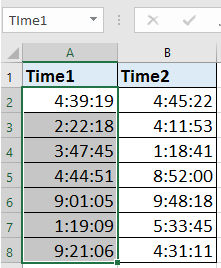
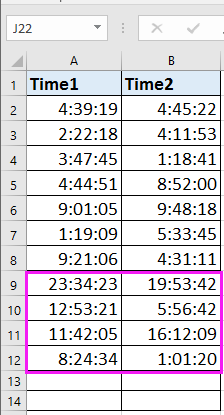
تعديل نطاق الاسم باستخدام مدير الأسماء
تعديل نطاق الاسم باستخدام Kutools لـ Excel ![]()
تعديل نطاق الاسم باستخدام مدير الأسماء
في Excel، يمكنك الانتقال إلى مربع حوار مدير الأسماء لتعديل وتغيير نطاق النطاق.
1. انقر فوق الصيغ > مدير الأسماء. شاهد لقطة الشاشة:

2. ثم في مربع مدير الأسماء، حدد نطاق الاسم الذي تريد تحريره من القائمة، وانقر فوق زر التحرير. شاهد لقطة الشاشة:

3. ثم في مربع حوار تحرير الاسم، يمكنك إعادة تحرير الاسم، وإعادة تحديد نطاق النطاق في قسم يشير إلى. شاهد لقطة الشاشة:

4. انقر فوق موافق. تم تعديل نطاق الاسم بنجاح. وإذا كنت ترغب في تعديل نطاقات الأسماء الأخرى، فكرر الخطوات أعلاه لتعديلها واحدة تلو الأخرى.
وبعد الانتهاء من تعديل نطاقات الأسماء، يرجى إغلاق مربع حوار مدير الأسماء.
تعديل نطاق الاسم باستخدام Kutools لـ Excel
إذا كان لديك Kutools لـ Excel - وهو إضافة مفيدة لـ Excel، يمكنك بسهولة تعديل نطاق الاسم وتغيير نطاق النطاق.
1. انقر Kutools > التنقل, ثم انقر مدير الأسماء للانتقال إلى مدير الأسماء اللوحة. شاهد لقطة الشاشة:
2. ثم يمكنك رؤية جميع نطاقات الأسماء في القسم الأيمن، ويمكنك النقر على نطاق الاسم للتبديل إلى نطاق الاسم، ثم الانتقال إلى القسم أدناه لتعديل الاسم والنطاق حسب الحاجة، ثم انقر![]() لحفظ التغيير. شاهد لقطة الشاشة:
لحفظ التغيير. شاهد لقطة الشاشة:
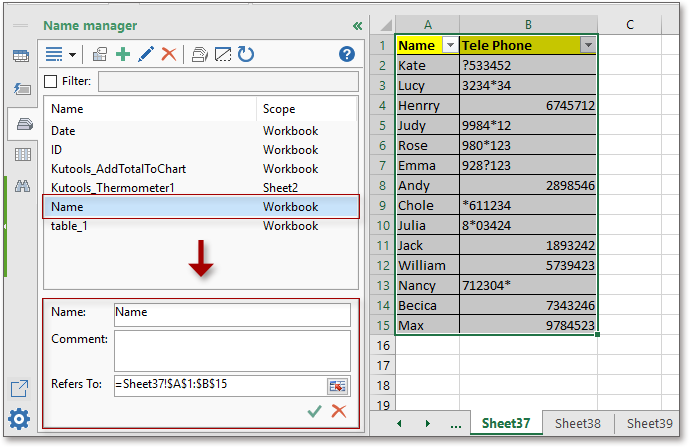
مع التنقل في Kutools لـ Excel، يمكنك سرد جميع نطاقات الأسماء والمصنفات وأوراق العمل، والبحث عن واستبدال القيم عبر المصنفات وما إلى ذلك. انقر هنا لمعرفة المزيد.
Kutools لـ Excel - قم بتعزيز Excel بأكثر من 300 أدوات أساسية. استمتع بميزات ذكاء اصطناعي مجانية بشكل دائم! احصل عليه الآن
عرض: تعديل نطاق الاسم باستخدام Kutools لـ Excel
مقالات ذات صلة:
- كيفية العثور على مرجع نطاق الاسم في Excel؟
- كيفية تحديد خلايا نطاق الاسم بسرعة في Excel؟
- كيفية البحث عن قيمة في أوراق عمل أو مصنفات متعددة في Excel؟
أفضل أدوات الإنتاجية لمكتب العمل
عزز مهاراتك في Excel باستخدام Kutools لـ Excel، واختبر كفاءة غير مسبوقة. Kutools لـ Excel يوفر أكثر من300 ميزة متقدمة لزيادة الإنتاجية وتوفير وقت الحفظ. انقر هنا للحصول على الميزة الأكثر أهمية بالنسبة لك...
Office Tab يجلب واجهة التبويب إلى Office ويجعل عملك أسهل بكثير
- تفعيل تحرير وقراءة عبر التبويبات في Word، Excel، PowerPoint، Publisher، Access، Visio وProject.
- افتح وأنشئ عدة مستندات في تبويبات جديدة في نفس النافذة، بدلاً من نوافذ مستقلة.
- يزيد إنتاجيتك بنسبة50%، ويقلل مئات النقرات اليومية من الفأرة!
جميع إضافات Kutools. مثبت واحد
حزمة Kutools for Office تجمع بين إضافات Excel وWord وOutlook وPowerPoint إضافة إلى Office Tab Pro، وهي مثالية للفرق التي تعمل عبر تطبيقات Office.
- حزمة الكل في واحد — إضافات Excel وWord وOutlook وPowerPoint + Office Tab Pro
- مثبّت واحد، ترخيص واحد — إعداد في دقائق (جاهز لـ MSI)
- الأداء الأفضل معًا — إنتاجية مُبسطة عبر تطبيقات Office
- تجربة كاملة لمدة30 يومًا — بدون تسجيل، بدون بطاقة ائتمان
- قيمة رائعة — وفر مقارنة بشراء الإضافات بشكل منفرد